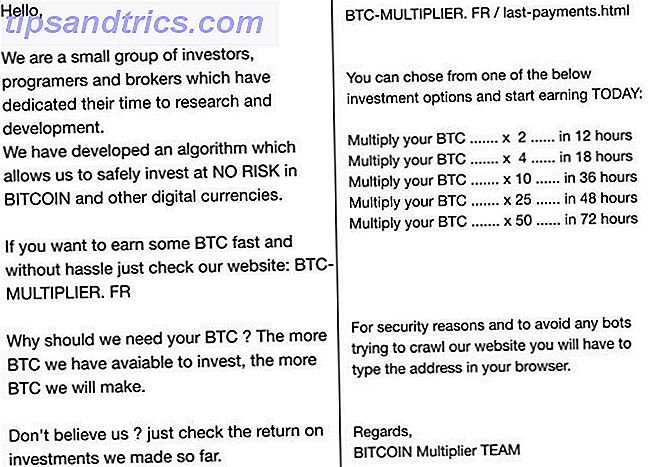OneDrive, engang en spidsfuld konkurrent til Dropbox og lignende, kommer nu fuldt integreret i Windows 8.1 og Windows 10. Vi har skrevet om, hvordan du kan udnytte den ledige plads OneDrive giver, hvordan du bedst kan bruge din 15 GB gratis OneDrive-opbevaring Sådan Bedste brug af din 15 GB gratis OneDrive-opbevaring OneDrive giver dig en sund dosis cloud-opbevaring gratis. Lad os tage et kig på, hvad du kan gøre med det. Læs mere . Microsofts skridt til at reducere lagringen af gratis planer fra 15 GB til kun 5 GB Sådan flyttes OneDrive til Google Drive Efter opslagsklipp Sådan flyttes OneDrive til Google Drive Efter opbevaringsklipp Internet er vred på Microsoft. Efter lovende ubegrænset opbevaring med Office 365 abonnementet og 15 GB lagerplads til gratis brugere, har virksomheden afvist sit løfte. Alt fordi nogle brugere misbruges ... Læs mere venstre mange forstyrrelser, men du kan stadig gøre nok med 5 GB.
Hvis du nogensinde glemmer, hvor meget plads du har tilbage, eller vil bekræfte, at du vil kunne uploade en ny fil uden at ramme din grænse, kan du nemt kontrollere dit resterende rum i Windows 10.
Klik på pilen på systembakken for at vise alle ikoner, og højreklik derefter på OneDrive-ikonet (det ligner et par skyer) og vælg Indstillinger . Hvis du ikke kan se dette ikon, skal du skrive OneDrive til startmenuen for at starte det.
Klik på fanen Konto i OneDrive-indstillingsmenuen. Her kan du se dine OneDrive-kontooplysninger sammen med hvor meget plads du har brugt. Du kan købe mere plads ved at klikke på Få mere lagerplads under denne post eller flyt nogle filer ud af OneDrive for at frigøre plads.
Hvis du foretrækker at bruge OneDrive Modern-appen i stedet for den desktop version, kan du åbne appen og klikke på ikonet med tre bjælker på venstre side. Vælg Indstillinger, og derefter Konti . Her finder du den samme information om, hvor meget plads du har brugt på din konto.
Hader onedrive? Find ud af, hvordan du forbyder det fra dit system i Windows 10 Sådan deaktiveres og erstattes OneDrive i Windows 10 Sådan deaktiveres og udskiftes OneDrive i Windows 10 OneDrive er dybt integreret i Windows 10, og Microsoft kan fortælle dig, at fjernelse af det ikke er muligt. Nå, medmindre du er villig til at grave dybt. Vi viser dig hvordan man udpakker OneDrive fra Windows ... Læs mere.
Bruger du OneDrive og ofte skal holde øje med dit rum? Lad os vide dine kreative anvendelser til OneDrive nede i kommentarerne!
Billedkredit: Afrika Studio via Shutterstock